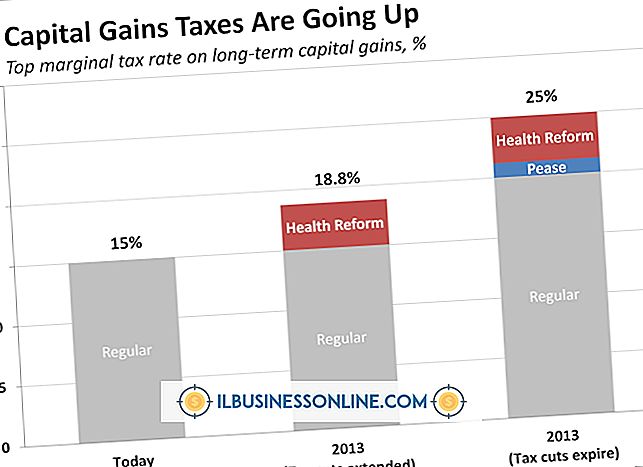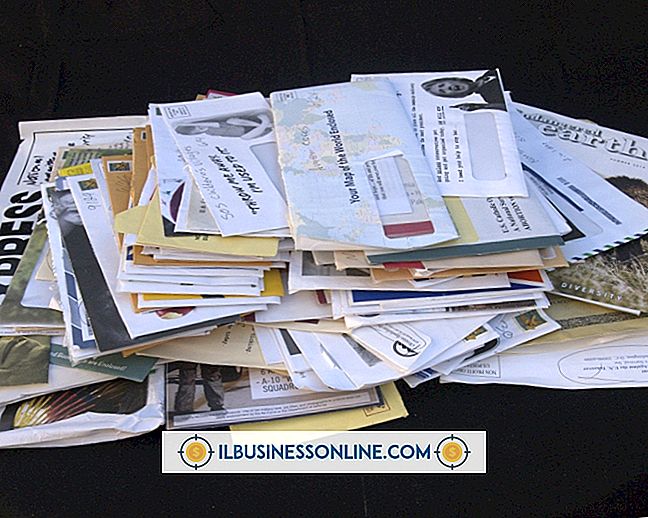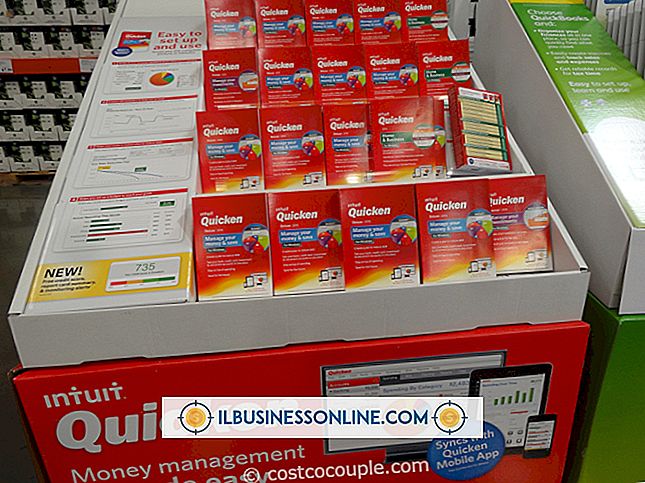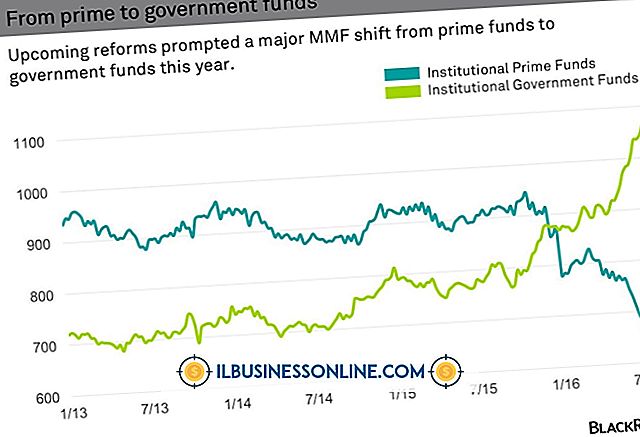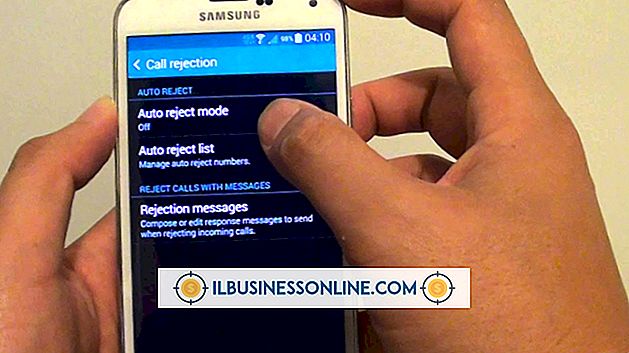डीवीडी पर पिक्चर फाइल कैसे डाउनलोड करें

यदि आप अपने चित्रों को अपने कंप्यूटर पर संग्रहीत करते हैं, तो आपके हार्ड ड्राइव पर सैकड़ों या हजारों छवि फाइलें हो सकती हैं। यह सुनिश्चित करने के लिए कि हार्ड ड्राइव की विफलता की स्थिति में आप इन्हें कभी नहीं खोते हैं या जब आप ऑपरेटिंग सिस्टम को फिर से इंस्टॉल करते हैं, तो संभवतः आप उन्हें डीवीडी पर डाउनलोड करके चित्रों को वापस करना चाहेंगे। विंडोज 7 आपको तीसरे पक्ष के सॉफ़्टवेयर का उपयोग किए बिना, सीधे अपने ऑप्टिकल ड्राइव का उपयोग करके डीवीडी पर छवियां लिखने में सक्षम बनाता है।
1।
अपनी स्क्रीन के निचले बाएँ कोने में "प्रारंभ" मेनू पर क्लिक करें और फिर देशी विंडोज 7 फ़ाइल प्रबंधक लॉन्च करने के लिए "कंप्यूटर" पर क्लिक करें।
2।
उस फ़ोल्डर का चयन करें जहां आपने उन चित्रों को संग्रहीत किया है जिन्हें आप बैकअप लेना चाहते हैं। फ़ोल्डर से चित्र दाएँ फलक में दिखाई देंगे।
3।
दाएँ फलक से किसी एक चित्र का चयन करें।
4।
फ़ोल्डर में सभी चित्रों का चयन करने के लिए "Ctrl-A" दबाएं।
5।
क्लिपबोर्ड में चित्रों को कॉपी करने के लिए "Ctrl-C" दबाएं।
6।
डीवीडी लेखक में एक रिक्त डीवीडी डालें, और विंडोज को इसे चलाने के लिए कुछ सेकंड का समय दें।
7।
बाएं फलक में ड्राइव का चयन करें, दाएं फलक में कहीं भी राइट-क्लिक करें, "नया" चुनें और "फ़ोल्डर" पर क्लिक करें।
8।
अपने नए फ़ोल्डर के लिए एक नाम टाइप करें, उदाहरण के लिए चित्र, और इसे बनाने के लिए "एन्टर" दबाएं।
9।
फ़ोल्डर खोलें और क्लिपबोर्ड से चित्रों को पेस्ट करने के लिए "Ctrl-V" दबाएं।
10।
एक्सप्लोरर विंडो के शीर्ष के पास "बर्न टू डिस्क" बटन पर क्लिक करें। बर्न ए डिस्क विंडो पॉप अप होती है।
1 1।
डिस्क शीर्षक बॉक्स में अपनी डीवीडी के लिए एक नाम टाइप करें।
12।
किसी भी समय डीवीडी पर फ़ाइलों को सहेजने, संपादित करने और हटाने में सक्षम होने के लिए "लाइक ए USB फ्लैश ड्राइव" रेडियो बटन पर क्लिक करें।
13।
डिस्क को जलाने के लिए "अगला" दो बार और फिर "बर्न" पर क्लिक करें।